用javascript实现改善用户体验之alert提示效果
时间:2023-12-10下面是用javascript实现改善用户体验之alert提示效果的完整攻略。
一、alert提示框的不足
在很多情况下,我们需要对用户进行提示,告诉他们一些信息。在JavaScript中,最常用的提示方式就是使用alert框。
使用alert提示框的优点是简单易用,可以快速开发。但缺点也是十分明显的,如下:
-
使用alert框会打断用户的操作,从而降低用户的体验。用户可能不希望他们的操作被打断,因此使用alert提示框可能会破坏他们的思路和工作流。
-
在触发alert框时,页面会挂起,直到用户点击确定按钮才能继续。如果需要连续提示几次,可能会让用户感到不适。
-
弹出的提示框风格单一,不能自定义样式,也不能添加图标或其他元素。
综上所述,alert提示框的使用十分局限和麻烦,不能满足我们越来越丰富的用户需求。
二、利用javascript改进用户体验
为了解决上述问题,我们可以利用JavaScript技术,自定义提示框的样式和交互方式。下面,我将详细介绍如何通过JavaScript实现改善用户体验之alert提示效果。
一般来说,我们可以基于原生的JavaScript代码实现自定义提示框,并且可以利用css样式改变显示样式。在这里,我会通过两个示例来具体说明。
1、基于原生JavaScript实现
以下代码可以帮助我们实现自定义提示框:
// 自定义alert方法
function customAlert(title, msg, callback) {
var container = document.createElement('div');
container.className = 'alert-wrap';
var shade = document.createElement('div');
shade.className = 'alert-shade';
container.appendChild(shade);
var alertBox = document.createElement('div');
alertBox.className = 'alert-box';
container.appendChild(alertBox);
var titleBox = document.createElement('div');
titleBox.className = 'alert-title';
titleBox.innerText = title;
alertBox.appendChild(titleBox);
var msgBox = document.createElement('div');
msgBox.className = 'alert-msg';
msgBox.innerHTML = msg;
alertBox.appendChild(msgBox);
var btn = document.createElement('button');
btn.className = 'alert-btn';
btn.innerText = '确定';
btn.onclick = function() {
document.body.removeChild(container);
if (callback) callback();
}
alertBox.appendChild(btn);
document.body.appendChild(container);
}
// 使用方法示例
customAlert('提示', '这是一条提示消息!', function() {
alert('回调函数执行!');
});
在上述代码中,我们通过createElement方法创建了一些HTML元素,然后利用样式表来美化提示框的样式。
2、基于第三方插件实现
还有一个更加简单的方式,利用一些第三方JavaScript插件,如sweetalert2,来实现自定义提示框。
// 引入第三方库
import Swal from 'sweetalert2';
// 自定义提示框
Swal.fire({
icon: 'success',
title: '操作成功',
text: '你已经成功地完成该操作!',
confirmButtonText: '好的'
}).then((result) => {
if (result.isConfirmed) {
console.log('点击了OK按钮!');
}
});
通过引入第三方库,我们可以快速实现自定义提示框,而且也可以通过其提供的丰富API来实现更加强大的功能。
三、总结
上述两种方法都可以用于改善用户体验之alert提示效果,当然还有其他许多方法和技巧可以实现类似功能。我们应该结合具体情况选取最适合的方式,来提高用户体验和用户满意度。
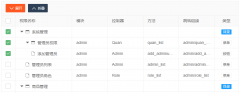 Layui treetable 复选框联动解决方案treetable.js没有checked做联动。于是自己基于treetable开发的一个小功能,希望能和大家一起交流一下。 1. 在当前HTML文档checked监听函数中增加以下代码 //联动 table.on(
Layui treetable 复选框联动解决方案treetable.js没有checked做联动。于是自己基于treetable开发的一个小功能,希望能和大家一起交流一下。 1. 在当前HTML文档checked监听函数中增加以下代码 //联动 table.on(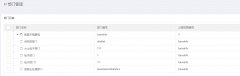 layui扩展的树形表格treetablelayui开发时,遇到要求做成这样的树形表格的需求。这里我们要用到layui的第三方控件treetable,最终实现效果如下图所示: 引入控件: layui.config({ base: '/js/' //直接
layui扩展的树形表格treetablelayui开发时,遇到要求做成这样的树形表格的需求。这里我们要用到layui的第三方控件treetable,最终实现效果如下图所示: 引入控件: layui.config({ base: '/js/' //直接